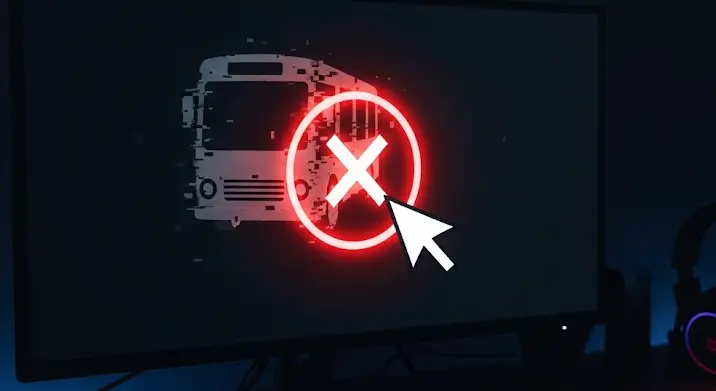Valószínűleg Ön is ismeri azt az érzést, amikor egy új játékot indít, egy komplex tervezési feladatba kezd, vagy egyszerűen csak böngészik, és a képernyő hirtelen feketévé válik, a játék összeomlik, vagy a rendszer lelassul. A legtöbb esetben az ilyen jelenségek mögött az Nvidia grafikus kártya illesztőprogramjaival kapcsolatos problémák állnak. Ne essen pánikba! Ez az átfogó útmutató segít megérteni, miért fordulnak elő ezek a hibák, és lépésről lépésre bemutatja, hogyan oldhatja meg őket.
Az Nvidia a világ egyik vezető gyártója a grafikus kártyák terén, hardverei kiváló teljesítményt nyújtanak. Azonban még a legjobb hardver sem működik megfelelően stabil és optimalizált illesztőprogramok nélkül. Az illesztőprogram (vagy driver) egy olyan szoftver, amely hidat képez a hardver és az operációs rendszer között, lehetővé téve számukra a kommunikációt. Ha ez a kommunikáció megszakad, vagy hibássá válik, az az egész rendszer működésére kihat.
Miért Olyan Fontos az Nvidia Illesztőprogram?
Az illesztőprogramok kritikus szerepet játszanak a grafikus kártya optimális működésében. Nem csupán azt teszik lehetővé, hogy a kártya egyáltalán működjön, hanem ők felelnek a legújabb játékok és alkalmazások teljesítménybeli optimalizálásáért, a hibajavításokért, a biztonsági frissítésekért, és új funkciók bevezetéséért. Egy elavult vagy hibás driver jelentősen rontja a felhasználói élményt, stabilitási problémákat okoz, és akár a hardver élettartamát is megrövidítheti a nem optimális működés miatt.
Az Nvidia Driver Hibák Leggyakoribb Tünetei
Mielőtt a megoldásokra térnénk, ismerjük fel a Nvidia driver hiba jeleit. Ezek a tünetek segíthetnek azonosítani, hogy valóban illesztőprogram-e a problémák forrása:
- Fekete képernyő vagy jel hiánya: A rendszer indításakor vagy játék közben hirtelen eltűnik a kép, vagy a monitor azt jelzi, hogy nincs jel.
- Játék összeomlások (Crash to Desktop): Játékok vagy grafikai alkalmazások váratlanul bezáródnak, gyakran hibaüzenet nélkül.
- Kék halál (BSOD – Blue Screen of Death): A Windows összeomlik, és kék képernyő jelenik meg hibaüzenettel (pl. VIDEO_TDR_FAILURE, DPC_WATCHDOG_VIOLATION).
- Alacsony FPS vagy teljesítménycsökkenés: A korábban jól futó játékok akadoznak, az FPS (képkocka/másodperc) drasztikusan lecsökken.
- Képernyő villogás vagy artefaktok: A képernyő villog, furcsa színek, pixelek vagy geometriai torzulások jelennek meg (ez komolyabb hardverhibát is jelezhet).
- Windows nem indul el vagy lassan tölt be: Az operációs rendszer indítása során problémák lépnek fel, vagy indítás után azonnal összeomlik.
- Eszközkezelő hibák: Az Eszközkezelőben a grafikus kártya mellett sárga felkiáltójel látható, vagy a kártya egyáltalán nem jelenik meg.
Az Nvidia Driver Hibák Fő Okai
A problémák forrása többféle lehet, a szoftveres konfliktusoktól a hardveres meghibásodásokig.
Szoftveres Okok:
- Inkompatibilis vagy elavult illesztőprogram: A leggyakoribb ok. Egy régi driver nem tudja kezelni az újabb játékokat vagy operációs rendszer frissítéseket, míg egy túl új, nem stabil driver okozhatja a problémát.
- Sérült illesztőprogram telepítés: A telepítés során bekövetkező hiba (pl. áramszünet, rendszerhiba) miatt a driver fájljai sérültek lehetnek.
- Konfliktus más szoftverekkel: Más programok, például vírusirtók, overlay alkalmazások (Discord, Steam, Xbox Game Bar), vagy egyéb háttérfolyamatok összeakadhatnak az Nvidia driverrel.
- Operációs rendszer problémák: Sérült Windows rendszerfájlok, hiányzó frissítések vagy rosszindulatú szoftverek befolyásolhatják a driver működését.
- Túlhajtás (Overclocking): Ha a grafikus kártyát vagy a processzort túlhajtotta, az instabilitást okozhat, ami driverhibákban is megnyilvánulhat.
- BIOS/UEFI beállítások: Elavult BIOS, vagy helytelen beállítások (pl. PCIe Gen verzió, CSM beállítások) befolyásolhatják a grafikus kártya működését.
Hardveres Okok:
- Túlmelegedés: Elégtelen hűtés (koszos ventilátorok, rossz légáramlás) miatt a grafikus kártya túlmelegedhet, ami teljesítménycsökkenéshez és instabilitáshoz vezet.
- Elégtelen tápellátás: A tápegység (PSU) nem biztosít elegendő energiát a grafikus kártya számára, vagy a tápegység hibás.
- Sérült grafikus kártya: Fizikai sérülés, gyártási hiba vagy elhasználódás is okozhat driver-szerű tüneteket.
- Rossz PCIe foglalat: A grafikus kártya nem megfelelően illeszkedik a PCI Express foglalatba, vagy maga a foglalat hibás.
- Memória (RAM) problémák: Hibás rendszermemória is okozhat rendszerösszeomlásokat, amelyek grafikai driver hibának tűnhetnek.
- Kábelek és csatlakozók: Hibás HDMI, DisplayPort kábel, vagy a monitorhoz való nem megfelelő csatlakozás is képproblémákat okozhat.
Felhasználói Hibák:
- Helytelen telepítés: A driver telepítése során nem követte a lépéseket, vagy megszakította a folyamatot.
- Nem megfelelő driver letöltése: Nem a saját grafikus kártyájához és operációs rendszeréhez való illesztőprogramot töltötte le.
- Rendszeres karbantartás hiánya: A számítógép rendszertelen tisztítása (fizikai és szoftveres értelemben is) hozzájárulhat a problémákhoz.
Átfogó Megoldások az Nvidia Driver Hibákra
Most, hogy megértette a lehetséges okokat, nézzük meg a leghatékonyabb megoldásokat. Kezdje az alapvető lépésekkel, és haladjon a bonyolultabbak felé.
Alapvető Lépések:
- Rendszer újraindítása: Bár triviálisnak tűnhet, sok szoftveres probléma megoldódik egy egyszerű újraindítással, ami törli az átmeneti hibákat a memóriából.
- Driver frissítése: Látogasson el az Nvidia hivatalos weboldalára, vagy használja a GeForce Experience alkalmazást. Győződjön meg róla, hogy a grafikus kártyájának pontos modelljéhez és az operációs rendszere (pl. Windows 10 64-bit) verziójához megfelelő illesztőprogramot tölti le. A GeForce Experience lehetővé teszi a „Tiszta telepítés” opció kiválasztását is, ami ajánlott.
- Korábbi driver verzió visszaállítása (Rollback): Ha a probléma egy frissítés után jelentkezett, próbálja meg visszaállítani a korábbi, jól működő verziót. Ezt az Eszközkezelőben teheti meg: jobb kattintás a grafikus kártyánál > Tulajdonságok > Illesztőprogram fül > Illesztőprogram visszaállítása.
- Windows Update: Győződjön meg róla, hogy a Windows operációs rendszere teljesen naprakész. Néha az OS frissítései javítanak olyan kompatibilitási problémákat, amelyek driverhibákat okozhatnak.
Haladó Lépések:
- Driver teljes eltávolítása és tiszta telepítés (DDU használatával): Ez a leghatékonyabb módszer a driver problémák megoldására, mivel teljesen eltávolítja az összes korábbi illesztőprogram-maradványt.
- Töltse le a Display Driver Uninstaller (DDU) programot egy megbízható forrásból (pl. Guru3D.com).
- Töltse le a legújabb stabil Nvidia illesztőprogramot az Nvidia weboldaláról, de még ne telepítse!
- Indítsa újra a számítógépet csökkentett módban (Safe Mode). Ezt Windows 10/11 esetén a Start menü > Főkapcsoló ikon > Shift + újraindítás lenyomva tartása > Hibaelhárítás > Speciális beállítások > Indítási beállítások > Újraindítás > 4-es vagy 5-ös szám (Csökkentett mód hálózattal) megnyomásával teheti meg.
- Csökkentett módban indítsa el a DDU-t. Válassza ki a „GPU” lehetőséget és az „Nvidia” márkát. Kattintson az „Eltávolítás és újraindítás” gombra. A DDU törli az összes grafikus driver komponenst, és újraindítja a rendszert.
- Amikor a gép újraindul normál módban, telepítse a korábban letöltött friss Nvidia illesztőprogramot. Telepítéskor válassza az „Egyéni” telepítést, majd jelölje be a „Tiszta telepítés elvégzése” opciót.
- GPU hőmérséklet ellenőrzése: Használjon programokat, mint például az HWMonitor, MSI Afterburner vagy GPU-Z, hogy ellenőrizze a grafikus kártya hőmérsékletét játék vagy terhelés alatt. Ha a hőmérséklet tartósan 80-90°C fölött van, az túlmelegedésre utal, ami instabilitást okoz. Tisztítsa ki a kártyát és a számítógép házát a portól, és ellenőrizze a ventilátorok működését. Szükség esetén cserélje ki a hűtőpasztát.
- Tápellátás ellenőrzése: Győződjön meg arról, hogy a tápegység (PSU) elegendő teljesítményt nyújt a grafikus kártyájának és a teljes rendszernek. Egy gyenge vagy hibás PSU instabilitást okozhat. Ellenőrizze a tápkábelek megfelelő csatlakoztatását is a GPU-hoz és az alaplaphoz.
- RAM ellenőrzés: A hibás rendszermemória is okozhat driver-szerű összeomlásokat. Futtasson egy memóriatesztet, például a Windows beépített memóriadiagnosztikai eszközét, vagy a MemTest86-ot.
- Rendszerfájl ellenőrzés: Futtassa az SFC (System File Checker) és DISM (Deployment Image Servicing and Management) eszközöket, amelyek kijavíthatják a sérült Windows rendszerfájlokat.
- Nyisson meg egy parancssort (cmd) rendszergazdaként.
- Gépelje be:
sfc /scannowés nyomja meg az Entert. - Ha ez befejeződött, gépelje be:
DISM /Online /Cleanup-Image /RestoreHealthés nyomja meg az Entert.
- BIOS/UEFI frissítés és beállítások: Frissítse az alaplap BIOS/UEFI verzióját a gyártó weboldaláról. Győződjön meg arról, hogy a PCIe slot sebessége „Auto” vagy a megfelelő Gen verzióra van állítva (pl. Gen3 vagy Gen4), és próbálja meg kikapcsolni a „CSM” (Compatibility Support Module) opciót, ha a rendszer UEFI módban fut.
- Gyári alapértelmezett órajelek visszaállítása: Ha túlhajtotta a GPU-t vagy a CPU-t, állítsa vissza a gyári beállításokat, és tesztelje, hogy megszűnik-e a probléma.
- Vírus/malware ellenőrzés: Futtasson egy alapos víruskeresést megbízható vírusirtóval. A rosszindulatú szoftverek befolyásolhatják a rendszer stabilitását.
- Játék vagy alkalmazás beállításainak ellenőrzése: Egyes játékok vagy alkalmazások érzékenyek lehetnek bizonyos grafikai beállításokra (pl. DirectX verzió, Vulkan, felbontás). Próbálja meg csökkenteni a beállításokat, vagy változtassa meg az API-t.
Mire Figyeljünk a Jövőben?
A megelőzés mindig jobb, mint a gyógyítás. Íme néhány tipp a jövőbeli Nvidia driver hiba elkerülésére:
- Rendszeres frissítések, de óvatosan: Tartsa naprakészen a drivereket, de ne mindig telepítse azonnal a legújabb béta verziókat. Olvassa el a frissítések kiadási megjegyzéseit, és várjon néhány napot, hogy kiderüljenek az esetleges hibák.
- Hőmérséklet monitorozás: Rendszeresen ellenőrizze a grafikus kártya és a CPU hőmérsékletét, különösen terhelés alatt.
- Fizikai tisztítás: Rendszeresen tisztítsa ki a számítógépet a portól, különös tekintettel a ventilátorokra és hűtőbordákra.
- Megbízható források: Mindig az Nvidia hivatalos weboldaláról töltse le az illesztőprogramokat, vagy a GeForce Experience alkalmazáson keresztül.
- Rendszer-visszaállítási pontok: Hozzon létre rendszer-visszaállítási pontot a driver frissítése előtt, így probléma esetén könnyedén visszaállhat egy korábbi állapotra.
Konklúzió
Az Nvidia driver hibák frusztrálóak lehetnek, de a legtöbb esetben sikeresen orvosolhatók a megfelelő hibaelhárítási lépésekkel. A kulcs a türelem és a módszeres megközelítés. A fent említett lépések segítségével nemcsak a jelenlegi problémákat oldhatja meg, hanem hozzájárulhat rendszere hosszú távú stabilitásához és optimális teljesítményéhez is. Ne feledje, a grafikus kártya a számítógép egyik legfontosabb eleme, gondoskodjon róla megfelelően, és cserébe hosszú évekig élvezheti a zökkenőmentes vizuális élményt!